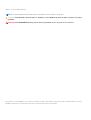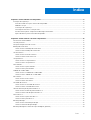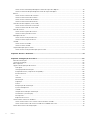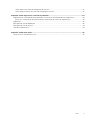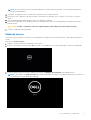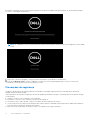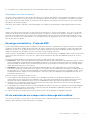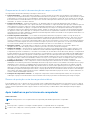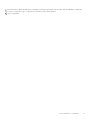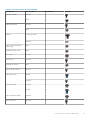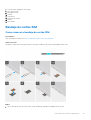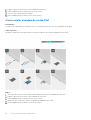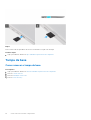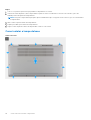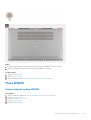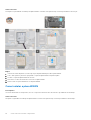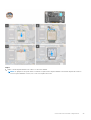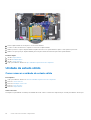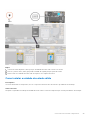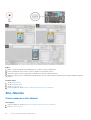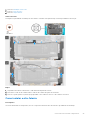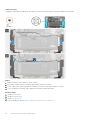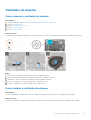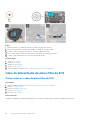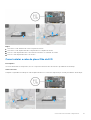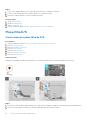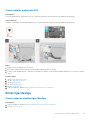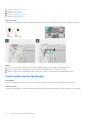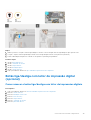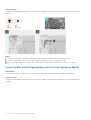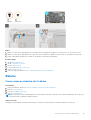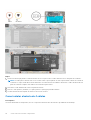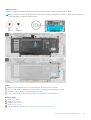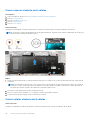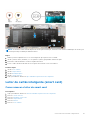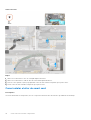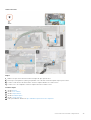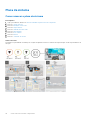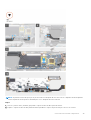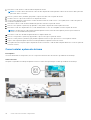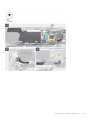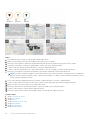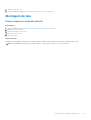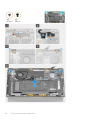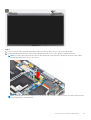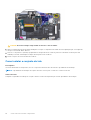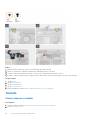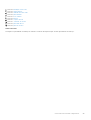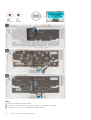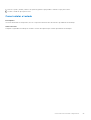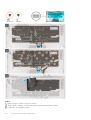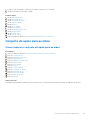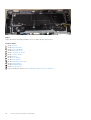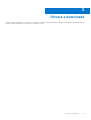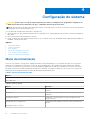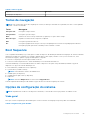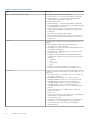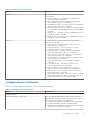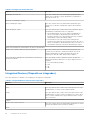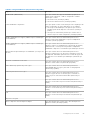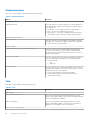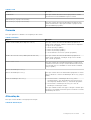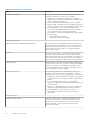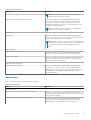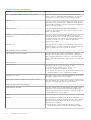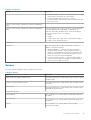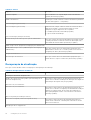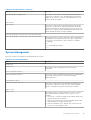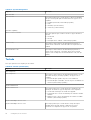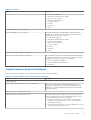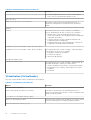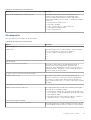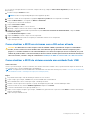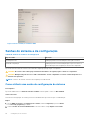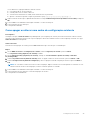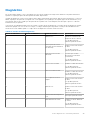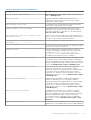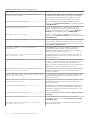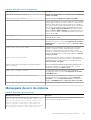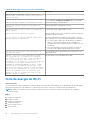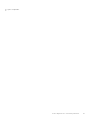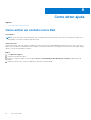Dell Latitude 9520 Manual do proprietário
- Tipo
- Manual do proprietário

Latitude 9520
Manual de serviço
Modelo normativo: P94F/P95F
Tipo normativo: P94F002/P95F002
March 2021
Rev. A00

Notas, avisos e advertências
NOTA: Uma NOTA indica informações importantes que ajudam você a usar melhor o seu produto.
CUIDADO: um AVISO indica possíveis danos ao hardware ou a possibilidade de perda de dados e informa como evitar o
problema.
ATENÇÃO: uma ADVERTÊNCIA indica possíveis danos à propriedade, lesões corporais ou risco de morte.
© 2021 Dell Inc. ou suas subsidiárias. Todos os direitos reservados. Dell, EMC e outras marcas comerciais são marcas comerciais da Dell Inc. ou de suas
subsidiárias. Outras marcas comerciais podem ser marcas comerciais de seus respectivos proprietários.

Capítulo 1: Como trabalhar no computador........................................................................................6
Instruções de segurança.......................................................................................................................................................6
Antes de trabalhar na parte interna do computador...................................................................................................6
Modo de serviço...............................................................................................................................................................7
Precauções de segurança...............................................................................................................................................8
Descarga eletrostática - Proteção ESD........................................................................................................................9
Kit de manutenção em campo contra descarga eletrostática................................................................................... 9
Após trabalhar na parte interna do computador........................................................................................................ 10
Capítulo 2: Como remover e instalar componentes........................................................................... 12
Ferramentas recomendadas............................................................................................................................................... 12
Lista de parafusos................................................................................................................................................................ 12
Principais componentes do sistema...................................................................................................................................14
Bandeja do cartão SIM........................................................................................................................................................ 15
Como remover a bandeja do cartão SIM.....................................................................................................................15
Como instalar a bandeja do cartão SIM.......................................................................................................................16
Cartão microSD.................................................................................................................................................................... 17
Como remover o cartão microSD.................................................................................................................................17
Como instalar o cartão micro-SD................................................................................................................................. 17
Tampa da base......................................................................................................................................................................18
Como remover a tampa da base.................................................................................................................................. 18
Como instalar a tampa da base....................................................................................................................................20
Placa WWAN........................................................................................................................................................................ 21
Como remover a placa WWAN.....................................................................................................................................21
Como instalar a placa WWAN...................................................................................................................................... 22
Unidade de estado sólido....................................................................................................................................................24
Como remover a unidade de estado sólido................................................................................................................ 24
Como instalar a unidade de estado sólido.................................................................................................................. 25
Alto-falantes.........................................................................................................................................................................26
Como remover o alto-falante.......................................................................................................................................26
Como instalar o alto-falante......................................................................................................................................... 27
Ventilador do sistema..........................................................................................................................................................29
Como remover o ventilador do sistema......................................................................................................................29
Como instalar o ventilador do sistema........................................................................................................................29
Cabo de alimentação da placa filha de E/S......................................................................................................................30
Como remover o cabo da placa filha de E/S............................................................................................................. 30
Como instalar o cabo da placa filha de E/S................................................................................................................ 31
Placa-filha E/S.....................................................................................................................................................................32
Como remover a placa filha de E/S............................................................................................................................ 32
Como instalar a placa de E/S.......................................................................................................................................33
Botão liga/desliga................................................................................................................................................................33
Como remover o botão ligar/desliga...........................................................................................................................33
Como instalar o botão liga/desliga.............................................................................................................................. 34
Botão liga/desliga com leitor de impressão digital (opcional)........................................................................................35
Índice
Índice 3

Como remover o botão liga/desliga com leitor de impressões digitais...................................................................35
Como instalar o botão liga/desliga com leitor de impressão digital.........................................................................36
Bateria...................................................................................................................................................................................37
Como remover a bateria de 4 células..........................................................................................................................37
Como instalar a bateria de 4 células............................................................................................................................38
Como remover a bateria de 6 células..........................................................................................................................40
Como instalar a bateria de 6 células............................................................................................................................40
Leitor de cartão inteligente (smart card)..........................................................................................................................41
Como remover o leitor de smart card..........................................................................................................................41
Como instalar o leitor de smart card........................................................................................................................... 42
Placa de sistema..................................................................................................................................................................44
Como remover a placa de sistema.............................................................................................................................. 44
Como instalar a placa de sistema................................................................................................................................ 46
Montagem da tela............................................................................................................................................................... 49
Como remover o conjunto da tela...............................................................................................................................49
Como instalar o conjunto da tela................................................................................................................................. 52
Teclado................................................................................................................................................................................. 54
Como remover o teclado..............................................................................................................................................54
Como instalar o teclado................................................................................................................................................ 57
Conjunto do apoio para as mãos....................................................................................................................................... 59
Como remover o conjunto do apoio para as mãos....................................................................................................59
Capítulo 3: Drivers e downloads...................................................................................................... 61
Capítulo 4: Configuração do sistema...............................................................................................62
Menu de inicialização.......................................................................................................................................................... 62
Teclas de navegação...........................................................................................................................................................63
Boot Sequence.................................................................................................................................................................... 63
Opções de configuração do sistema.................................................................................................................................63
Visão geral...................................................................................................................................................................... 63
Configuração de inicialização....................................................................................................................................... 65
Integrated Devices (Dispositivos integrados)............................................................................................................66
Armazenamento.............................................................................................................................................................68
Tela..................................................................................................................................................................................68
Conexão..........................................................................................................................................................................69
Alimentação....................................................................................................................................................................69
Segurança........................................................................................................................................................................71
Senhas.............................................................................................................................................................................73
Recuperação de atualização.........................................................................................................................................74
System Management.................................................................................................................................................... 75
Teclado............................................................................................................................................................................76
Comportamento de pré-inicialização...........................................................................................................................77
Virtualization (Virtualização)........................................................................................................................................ 78
Desempenho...................................................................................................................................................................79
Registros do sistema.....................................................................................................................................................80
Como atualizar o BIOS no Windows................................................................................................................................. 80
Como atualizar o BIOS em sistemas com o BitLocker ativado.................................................................................81
Como atualizar o BIOS de sistema usando uma unidade flash USB........................................................................81
Senhas do sistema e de configuração.............................................................................................................................. 82
4
Índice

Como atribuir uma senha de configuração do sistema.............................................................................................82
Como apagar ou alterar uma senha de configuração existente.............................................................................. 83
Capítulo 5: Como diagnosticar e solucionar problemas..................................................................... 84
Diagnósticos de verificação do desempenho do sistema de pré-inicialização do Dell SupportAssist.......................84
Executar a verificação de desempenho de pré-inicialização do sistema do SupportAssist.................................84
Diagnóstico...........................................................................................................................................................................85
Mensagens de erro de diagnóstico................................................................................................................................... 86
Mensagens de erro do sistema..........................................................................................................................................89
Ciclo de energia do Wi-Fi....................................................................................................................................................90
Capítulo 6: Como obter ajuda......................................................................................................... 92
Como entrar em contato com a Dell.................................................................................................................................92
Índice 5

Como trabalhar no computador
Tópicos:
• Instruções de segurança
Instruções de segurança
Use as diretrizes de segurança a seguir para proteger o computador contra possíveis danos e garantir sua segurança pessoal. A menos que
indicado de outra forma, cada procedimento incluído neste documento pressupõe que você leu as informações de segurança fornecidas
com o computador.
ATENÇÃO: Antes de trabalhar na parte interna do computador, leia as informações de segurança fornecidas com o
computador. Para obter informações adicionais sobre as melhores práticas de segurança, consulte a página inicial de
Conformidade de normalização em www.dell.com/regulatory_compliance.
ATENÇÃO: Desconecte o computador de todas as fontes de energia antes de abrir a tampa ou os painéis do computador.
Depois que terminar de trabalhar na parte interna do computador, recoloque todas as tampas, painéis, e parafusos antes
de conectar o computador a uma fonte de alimentação.
CUIDADO: Para evitar danos ao computador, certifique-se de que a superfície de trabalho seja plana e esteja seca e
limpa.
CUIDADO: Para evitar danos aos componentes e placas, segure-os pelas bordas e evite tocar nos pinos e contatos.
CUIDADO: Você deve somente resolver problemas ou efetuar consertos simples conforme autorizado ou direcionado
pela equipe de assistência técnica da Dell. Danos decorrentes de mão-de-obra não autorizada pela Dell não serão
cobertos pela garantia. Consulte as instruções de segurança fornecidas com o produto ou em www.dell.com/
regulatory_compliance.
CUIDADO: Antes de tocar em qualquer componente na parte interna do computador, elimine a eletricidade estática de
seu corpo tocando em uma superfície metálica sem pintura, como o metal da parte posterior do computador. Enquanto
trabalha, toque periodicamente em uma superfície metálica sem pintura para dissipar a eletricidade estática, que poderia
danificar componentes internos.
CUIDADO: Ao desconectar um cabo, puxe-o pelo conector ou pela aba de puxar, e não pelo próprio cabo. Alguns
cabos possuem conectores com presilhas ou parafusos borboleta que você precisará soltar antes de desconectar o
cabo. Ao desconectar os cabos, mantenha-os alinhados para evitar entortar os pinos do conector. Ao conectar cabos,
certifique-se de que as portas e conectores estão corretamente orientados e alinhados.
CUIDADO: Pressione e ejete os cartões instalados no leitor de cartão de mídia.
NOTA: A cor do computador e de determinados componentes pode ser diferente daquela mostrada neste documento.
Antes de trabalhar na parte interna do computador
Etapas
1. Salve e feche todos os arquivos abertos e saia de todos os aplicativos abertos.
2. Desligue o computador. Clique em Iniciar >
Energia > Desligar.
1
6 Como trabalhar no computador

NOTA: Se estiver usando um sistema operacional diferente, consulte a documentação de seu sistema operacional para obter
instruções de desligamento.
3. Desconecte o computador e todos os dispositivos conectados de suas tomadas elétricas.
4. Desconecte todos os dispositivos de rede e periféricos conectados ao computador, como o teclado, mouse, monitor e assim por
diante.
5. Remova qualquer placa de mídia e de disco óptico do computador, se aplicável.
6. Depois que o computador estiver desligado, pressione e mantenha pressionado o botão liga/desliga por 5 segundos para aterrar a
placa de sistema.
CUIDADO: Coloque o computador sobre uma superfície plana, macia e limpa para evitar arranhões na tela.
7. Coloque o computador voltado para baixo.
Modo de serviço
O modo de serviço permite que os usuários cortem imediatamente a energia do sistema sem desconectar o cabo da bateria da placa do
sistema.
Para entrar no modo de serviço:
1. Desligue o sistema e desconecte o adaptador CA do sistema.
2. Pressione e mantenha pressionada a tecla <B> no teclado e, em seguida, pressione o botão liga/desliga. O sistema será inicializado.
3. Pressione qualquer tecla para continuar, quando as informações da Etiqueta do proprietário forem exibidas na tela.
NOTA:
O procedimento do Modo de serviço ignorará automaticamente esta etapa se a etiqueta do proprietário do sistema não
for configurada com antecedência pelo fabricante.
Como trabalhar no computador 7

4. Quando a mensagem "pronto para prosseguir" aparecer na tela, pressione qualquer tecla para continuar. O sistema emitirá três bipes
curtos e será desligado imediatamente.
NOTA: Se o adaptador CA não for desconectado do sistema, uma mensagem solicitando a remoção do adaptador CA será exibida
na tela.
5. Depois que o sistema for desligado, você pode continuar executando os procedimentos de substituição.
6. Para sair do Modo de serviço, conecte o adaptador CA e pressione o botão liga/desliga para ligar o sistema. O sistema será
inicializado e retornará para o modo de funcionamento normal.
Precauções de segurança
O capítulo sobre precauções de segurança apresenta em detalhes as principais etapas que devem ser adotadas antes de executar
qualquer instrução de desmontagem.
Veja as precauções de segurança a seguir antes de executar qualquer procedimento de reparo ou instalação que envolvam desmontagem
ou remontagem:
● Desligue o sistema e todos os periféricos a ele conectado.
● Desconecte o sistema e todos os periféricos conectados da energia CA.
● Desconecte todos os cabos de rede, o telefone ou as linhas de telecomunicações do sistema.
● Use um kit de serviço em campo contra descargas eletrostáticas quando for trabalhar na parte interna de um tabletnotebookdesktop
para evitar danos causados por descargas eletrostáticas.
● Após remover um componente do sistema, coloque-o com cuidado em um tapete antiestático.
8
Como trabalhar no computador

● Use calçados com sola de borracha que não seja condutiva para reduzir a chance de ser eletrocutado.
Alimentação do modo de espera
Os produtos Dell com alimentação em modo de espera devem ser totalmente desconectados antes da abertura do gabinete. Os sistemas
que incorporam alimentação em modo de espera são essencialmente alimentados enquanto estão desligados. A energia interna permite
que o sistema seja ativado (Wake on LAN) e colocado em modo de suspensão remotamente, além de contar com outros recursos para
gerenciamento de energia avançados.
Desconecte, pressionando e segurando o botão liga/desliga por 15 segundos, para descarregar a energia residual na placa do sistema.
União
A ligação é um método para conectar dois ou mais condutores de aterramento ao mesmo potencial elétrico. Isso é feito com um kit de
serviço de ESD (ElectroStatic Discharge, Descarga eletrostática) em campo. Ao conectar um fio de ligação, certifique-se de que está
conectado a uma superfície bare-metal, e nunca a uma superfície pintada ou que não seja de metal. A pulseira antiestática deve estar
presa e em total contato com sua pele. Além disso, não se esqueça de remover qualquer tipo de joia, como relógios, braceletes ou anéis,
antes de se conectar ao aparelho.
Descarga eletrostática - Proteção ESD
A ESD é uma grande preocupação quando você lida com componentes eletrônicos, especialmente componentes sensíveis, como placas
de expansão, processadores, DIMMs de memória e placas de sistema. Cargas muito leves podem danificar os circuitos de maneiras que
podem não ser óbvias, como problemas intermitentes ou uma vida útil do produto encurtada. À medida que a indústria exige menores
requisitos de energia e maior densidade, a proteção contra ESD é uma preocupação crescente.
Devido ao aumento da densidade de semicondutores usados em produtos recentes da Dell, a sensibilidade a danos estáticos é agora maior
do que em produtos Dell anteriores. Por esse motivo, alguns métodos previamente aprovados de manipulação de peças não são mais
aplicáveis.
Dois tipos reconhecidos de danos por descargas eletrostáticas são falhas catastróficas e intermitentes.
● Catastrófica – falhas catastróficas representam aproximadamente 20% das falhas relacionadas a descargas eletrostáticas. Os danos
causam uma imediata e completa perda de funcionalidade do dispositivo. Um exemplo de falha catastrófica é um DIMM de memória
que tenha recebido um choque estático e imediatamente gera um sintoma "Falha de POST/Falha de vídeo" com um código de bipe
emitido para memória ausente ou não funcional.
● Intermitente – falhas intermitentes representam aproximadamente 80% das falhas relacionadas a ESD. A alta taxa de falhas
intermitentes significa que, na maioria das vezes, quando ocorre um dano, ele não é imediatamente reconhecível. O DIMM recebe um
choque estático, mas o traçado é apenas enfraquecido e não produz imediatamente sintomas externos relacionados ao dano. O traço
enfraquecido pode levar semanas ou meses para derreter e, entretanto, pode causar degradação da integridade da memória, erros
intermitentes de memória, etc.
Execute as etapas a seguir para evitar danos ao ESD:
● Use uma pulseira contra descargas eletrostáticas com fio devidamente aterrada. O uso de pulseiras antiestáticas sem fio não é
mais permitido; elas não fornecem proteção adequada. Tocar o chassi antes de manusear peças não garante uma proteção contra
descargas eletrostáticas adequada em peças com maior sensibilidade para danos decorrentes de descargas eletrostáticas.
●
Manuseie todos os componentes sensíveis à estática em uma área com proteção antiestática. Se possível, use almofadas de piso
antiestáticas e almofadas de bancada de trabalho.
● Ao desembalar um componente sensível à estática da embalagem de remessa, não remova o componente do material de embalagem
antiestático até que esteja pronto para instalar o componente. Antes de desembrulhar a embalagem antiestática, assegure-se de
descarregar a eletricidade estática do seu corpo.
● Antes de transportar um componente sensível a estática, coloque-o em um recipiente ou embalagem antiestático.
Kit de manutenção em campo contra descarga eletrostática
O kit de serviço de campo não monitorado é o mais comumente usado. Cada kit de manutenção em campo inclui três componentes
principais: tapete antiestático, pulseira antiestática e fio de ligação.
Como trabalhar no computador
9

Componentes de um kit de manutenção em campo contra ESD
Os componentes de um kit de manutenção em campo contra ESD são:
● Tapete antiestática – o tapete antiestática é dissipativo e as peças podem ser colocadas sobre ele durante os procedimentos de
serviço. Ao usar um tapete antiestático, sua pulseira antiestática deve estar ajustada, e o fio de ligação deve estar conectado ao tapete
e diretamente ao sistema em que se está trabalhando. Quando dispostas corretamente, as peças de serviço podem ser removidas da
bolsa antiestática e colocadas diretamente no tapete. Itens sensíveis à descarga eletrostática estão seguros nas suas mãos, no tapete
antiestático, no sistema ou na dentro da bolsa.
● Pulseira e fio de ligação – A pulseira antiestática e o fio de ligação podem ser conectados diretamente entre seu pulso e o
hardware caso não seja necessário usar o tapete antiestático ou conectados ao tapete antiestático para proteger o hardware que está
temporariamente colocado no tapete. A conexão física da pulseira antiestática e do fio de ligação entre a pele, o tapete antiestático
e o hardware é conhecida como ligação. Use apenas kits de manutenção em campo com uma pulseira antiestática, um tapete e um
fio de ligação. Nunca use tiras pulseiras antiestáticas wireless. Lembre-se sempre de que os fios internos de uma pulseira antiestática
são propensos a danos provocados pelo uso e desgaste normais e devem ser regularmente verificados com um testador de pulseira
antiestática para evitar danos acidentais ao hardware contra descarga eletrostática. Recomenda-se testar a pulseira antiestática e o fio
de ligação pelo menos uma vez por semana.
● Testador de pulseira antiestática – Os fios dentro de uma pulseira antiestática são propensos a danos ao longo do tempo. Ao
usar um kit não monitorado, recomenda-se testar regularmente a pulseira antes de cada chamada de serviço e, pelo menos, uma vez
por semana. O uso de um testador de pulseira antiestática é o melhor método para fazer esse teste. Se você não tiver seu próprio
testador, verifique com o seu escritório regional para saber se eles têm um. Para executar o teste, conecte o fio de ligação da pulseira
antiestática no testador enquanto ela estiver colocada em seu pulso e pressione o botão para testar. Um LED na cor verde acenderá
se o teste for bem-sucedido; um LED na cor vermelha acenderá e um sinal sonoro será emitido se o teste falhar.
● Elementos isolantes – É essencial manter os dispositivos sensíveis a descargas eletrostáticas, como invólucros plásticos de
dissipador de calor, afastados de peças internas isolantes e que muitas vezes estão altamente carregados.
● Ambiente de trabalho – Antes de utilizar o kit de manutenção em campo contra descarga eletrostática, avalie a situação no local
do cliente. Por exemplo, o uso do kit em um ambiente de servidor é diferente daquele empregado em um ambiente de desktops ou
computadores portáteis. Normalmente, os servidores são instalados em um rack dentro de um data center; desktops ou computadores
portáteis geralmente são colocados em mesas de escritório ou compartimentos. Procure sempre uma grande área de trabalho plana e
aberta que esteja organizada e seja grande o suficiente para utilizar o kit contra descarga eletrostática e tenha espaço adicional para
acomodar o tipo de sistema que está sendo reparado. A área de trabalho também não deve conter isolantes que possam causar uma
descarga eletrostática. Sobre a área de trabalho, isolantes como isopor e outros plásticos devem ser sempre movidos a pelo menos 12
polegadas ou 30 centímetros de distância de peças sensíveis antes de fisicamente manusear componentes de hardware
● Embalagem antiestática – Todos os dispositivos sensíveis a descargas eletrostáticas devem ser enviados e recebidos em uma
embalagem sem estática. É preferível usar embalagens de metal com proteção estática. Porém, lembre-se de sempre devolver a peça
danificada no mesmo invólucro ou embalagem de ESD na qual a peça foi enviada. O invólucro de ESD deve ser dobrado e fechado
com fita adesiva e todo material de embalagem de poliestireno deve ser usado na caixa original na qual a nova peça foi enviada. Os
dispositivos sensíveis a descargas eletrostáticas devem ser removidos da embalagem apenas para serem colocados em uma superfície
de trabalho protegida contra descargas eletrostáticas, e as peças jamais devem ser colocadas em cima do invólucro contra descargas
eletrostáticas, pois apenas a parte interna do invólucro é blindada. Sempre mantenha as peças em sua mão, no tapete antiestático, no
sistema ou dentro da embalagem antiestática.
● Transporte de componentes sensíveis – Ao transportar componentes sensíveis à descarga eletrostática, tais como peças de
substituição ou peças a serem devolvidas à Dell, é essencial colocar essas peças em bolsas antiestáticas para transporte seguro.
Resumo da proteção contra descargas eletrostáticas
É recomendado que todos os técnicos de serviço em campo usem a tradicional pulseira antiestática com aterramento e com fio, além de
tapete antiestático protetor, todas as vezes que prestarem serviço em produtos Dell. Além disso, é essencial que os técnicos mantenham
as peças sensíveis separadas de todas as peças isolantes ao executar serviços e utilizem bolsas antiestáticas para transportar peças
sensíveis.
Após trabalhar na parte interna do computador
Sobre esta tarefa
NOTA: Deixar parafusos soltos na parte interna do computador pode danificar gravemente o computador.
Etapas
1. Recoloque todos os parafusos e verifique se nenhum parafuso foi esquecido dentro do computador.
2. Conecte todos os dispositivos externos, periféricos e cabos que removeu antes de trabalhar no computador.
10
Como trabalhar no computador

3. Recoloque todas as placas de mídia, discos e quaisquer outras peças que tenham sido removidas antes de trabalhar no computador.
4. Conecte o computador e todos os dispositivos conectados às suas tomadas elétricas.
5. Ligue o computador.
Como trabalhar no computador 11

Como remover e instalar componentes
Tópicos:
• Ferramentas recomendadas
•
Lista de parafusos
• Principais componentes do sistema
• Bandeja do cartão SIM
• Cartão microSD
• Tampa da base
• Placa WWAN
• Unidade de estado sólido
• Alto-falantes
• Ventilador do sistema
• Cabo de alimentação da placa filha de E/S
• Placa-filha E/S
• Botão liga/desliga
• Botão liga/desliga com leitor de impressão digital (opcional)
• Bateria
• Leitor de cartão inteligente (smart card)
• Placa de sistema
• Montagem da tela
• Teclado
• Conjunto do apoio para as mãos
Ferramentas recomendadas
Os procedimentos descritos neste documento podem exigir as seguintes ferramentas:
● Chave de fenda Phillips nº 1
● Haste plástica
Lista de parafusos
NOTA:
Ao remover parafusos de um componente, é recomendável anotar o tipo do parafuso, a quantidade de parafusos e, em
seguida, coloque-os em uma caixa de armazenamento de parafusos. Isto é feito para garantir que o número correto de parafusos e
tipo correto de parafuso sejam recuperados quando o componente for recolocado.
NOTA: Alguns sistemas têm superfícies magnéticas. Certifique-se de que os parafusos não fiquem presos nessas superfícies ao
recolocar um componente.
NOTA: A cor do parafuso pode variar com a configuração solicitada.
Tabela 1. Lista de parafusos do Latitude 9520
Componente Tipo do parafuso Quantidade Imagem
Tampa da base Parafusos prisioneiros 9
2
12 Como remover e instalar componentes

Tabela 1. Lista de parafusos do Latitude 9520
Componente Tipo do parafuso Quantidade Imagem
bateria de 4 células M1.6x3.5 1
M2x3 4
bateria de 6 células M1.6x3.5 1
M2x3 8
WWAN Parafuso prisioneiro 1
M1.6x4.5 1
Leitor de cartão inteligente
(smart card)
M2x2 2
Unidade de estado sólido M2x2 1
Alto-falante M1.6x1.8 4
Placa de E/S M1.6x3.5 4
Ventilador do sistema M2x3 3
Suporte do cabo da tela M1.6x3.5 1
Montagem da tela M2,5x5 6
M1.6x3.5 1
Botão liga/desliga M1.5x2.5 3
M2,5x5 3
Suporte impressão digital M1.5x2.5 3
Placa de sistema M1.6x3.5 9
Como remover e instalar componentes 13

Tabela 1. Lista de parafusos do Latitude 9520
Componente Tipo do parafuso Quantidade Imagem
M2,5x5 1
M1.6x4.5 1
Teclado M1.6x2 4
M1.6x1.5 36
Principais componentes do sistema
1. Tampa da base
2. Blindagem da unidade de estado sólido
3. Unidade de estado sólido
4. Proteção da WWAN
5. Placa WWAN
6. Placa de sistema
14
Como remover e instalar componentes

7. Leitor de cartão inteligente (smart card)
8. Apoio para as mãos
9. Montagem da tela
10. Teclado
11. Placa de E/S
12. Ventilador do sistema
13. Bateria
14. Alto-falantes
Bandeja do cartão SIM
Como remover a bandeja do cartão SIM
Pré-requisitos
Siga o procedimento descrito em Antes de trabalhar na parte interna do computador.
Sobre esta tarefa
A imagem a seguir fornece uma representação visual do procedimento de remoção da bandeja do cartão SIM.
Etapas
1. Insira o pino de remoção do cartão SIM no orifício de liberação para liberar a bandeja do cartão SIM.
Como remover e instalar componentes
15

2. Empurre o pino para soltar a trava e ejetar a bandeja do cartão SIM.
3. Deslize a bandeja do cartão SIM para fora do slot no sistema.
4. Remova o micro-SIM da respectiva bandeja.
5. Deslize a bandeja do cartão SIM de volta no slot do sistema.
Como instalar a bandeja do cartão SIM
Pré-requisitos
Se você estiver substituindo um componente, remova o componente necessário antes do procedimento de instalação.
Sobre esta tarefa
A imagem a seguir fornece uma representação visual do procedimento de instalação da bandeja do cartão SIM.
Etapas
1. Insira o pino de remoção do cartão SIM no orifício de liberação para remover a bandeja do cartão SIM.
2. Empurre o pino para soltar a trava e ejetar a bandeja do cartão SIM.
3. Deslize a bandeja do cartão SIM para fora do slot no sistema.
4. Alinhe e coloque o cartão micro-SIM no slot dedicado na bandeja do cartão SIM.
5. Deslize a bandeja do cartão SIM de volta no slot do sistema.
16
Como remover e instalar componentes

Próximas etapas
Siga o procedimento descrito em Após trabalhar na parte interna do computador.
Cartão microSD
Como remover o cartão microSD
Pré-requisitos
Siga o procedimento descrito em Antes de trabalhar na parte interna do computador.
Sobre esta tarefa
A imagem a seguir fornece uma representação visual do procedimento de remoção do cartão microSD.
Etapas
1. Empurre o cartão microSD para ejetá-lo do slot.
2. Remova o cartão microSD do sistema.
Como instalar o cartão micro-SD
Pré-requisitos
Se estiver substituindo um componente, remova o componente existente antes de executar o procedimento de instalação.
Sobre esta tarefa
A imagem a seguir fornece uma representação visual do procedimento de instalação do cartão micro-SD.
Como remover e instalar componentes
17

Etapas
Insira o cartão microSD para dentro de seu slot até encaixá-lo no lugar com um clique.
Próximas etapas
1. Siga o procedimento descrito em Após trabalhar na parte interna do computador.
Tampa da base
Como remover a tampa da base
Pré-requisitos
1. Siga o procedimento descrito em Antes de trabalhar na parte interna do computador.
2. Remova o cartão microSD.
3. Remova a bandeja do cartão SIM
4. Entre no modo de serviço.
18
Como remover e instalar componentes

Sobre esta tarefa
Como remover e instalar componentes 19

Etapas
1. Solte os nove parafusos prisioneiros que prendem a tampa da base ao sistema.
2. Usando um estilete de plástico, abra a tampa da base a partir dos recessos localizados nos recortes em forma de U, perto das
dobradiças na borda superior da tampa da base.
NOTA: Não puxe a tampa da base pela parte superior imediatamente após forçar para fora dos recessos, pois isso causará danos
à tampa da base.
3. Abra os lados esquerdo e direito da tampa da base.
4. Empurre para abrir a parte inferior da tampa da base.
5. Segure os lados esquerdo e direito da tampa da base e remova-a do sistema.
Como instalar a tampa da base
Sobre esta tarefa
20 Como remover e instalar componentes
A página está carregando...
A página está carregando...
A página está carregando...
A página está carregando...
A página está carregando...
A página está carregando...
A página está carregando...
A página está carregando...
A página está carregando...
A página está carregando...
A página está carregando...
A página está carregando...
A página está carregando...
A página está carregando...
A página está carregando...
A página está carregando...
A página está carregando...
A página está carregando...
A página está carregando...
A página está carregando...
A página está carregando...
A página está carregando...
A página está carregando...
A página está carregando...
A página está carregando...
A página está carregando...
A página está carregando...
A página está carregando...
A página está carregando...
A página está carregando...
A página está carregando...
A página está carregando...
A página está carregando...
A página está carregando...
A página está carregando...
A página está carregando...
A página está carregando...
A página está carregando...
A página está carregando...
A página está carregando...
A página está carregando...
A página está carregando...
A página está carregando...
A página está carregando...
A página está carregando...
A página está carregando...
A página está carregando...
A página está carregando...
A página está carregando...
A página está carregando...
A página está carregando...
A página está carregando...
A página está carregando...
A página está carregando...
A página está carregando...
A página está carregando...
A página está carregando...
A página está carregando...
A página está carregando...
A página está carregando...
A página está carregando...
A página está carregando...
A página está carregando...
A página está carregando...
A página está carregando...
A página está carregando...
A página está carregando...
A página está carregando...
A página está carregando...
A página está carregando...
A página está carregando...
A página está carregando...
-
 1
1
-
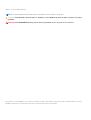 2
2
-
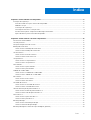 3
3
-
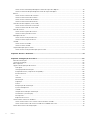 4
4
-
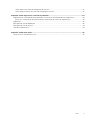 5
5
-
 6
6
-
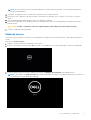 7
7
-
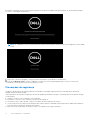 8
8
-
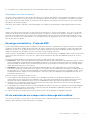 9
9
-
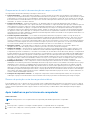 10
10
-
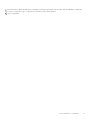 11
11
-
 12
12
-
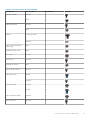 13
13
-
 14
14
-
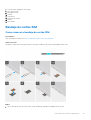 15
15
-
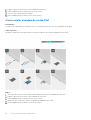 16
16
-
 17
17
-
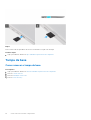 18
18
-
 19
19
-
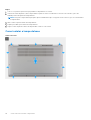 20
20
-
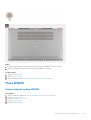 21
21
-
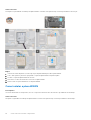 22
22
-
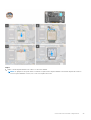 23
23
-
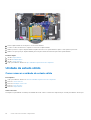 24
24
-
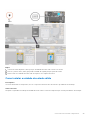 25
25
-
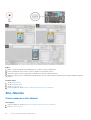 26
26
-
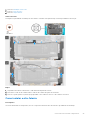 27
27
-
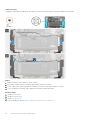 28
28
-
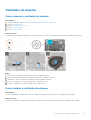 29
29
-
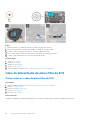 30
30
-
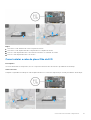 31
31
-
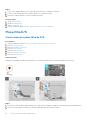 32
32
-
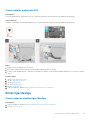 33
33
-
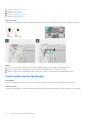 34
34
-
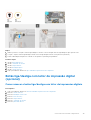 35
35
-
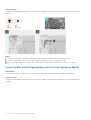 36
36
-
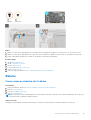 37
37
-
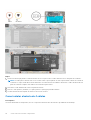 38
38
-
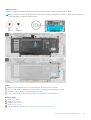 39
39
-
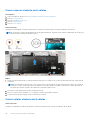 40
40
-
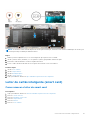 41
41
-
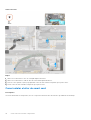 42
42
-
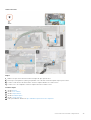 43
43
-
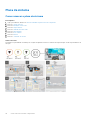 44
44
-
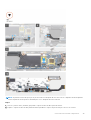 45
45
-
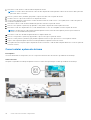 46
46
-
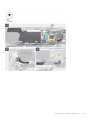 47
47
-
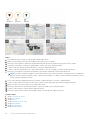 48
48
-
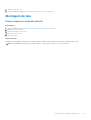 49
49
-
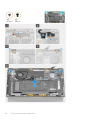 50
50
-
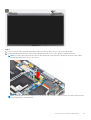 51
51
-
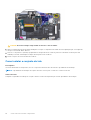 52
52
-
 53
53
-
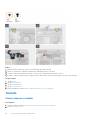 54
54
-
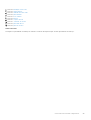 55
55
-
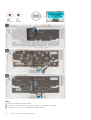 56
56
-
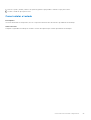 57
57
-
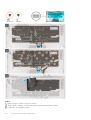 58
58
-
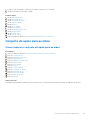 59
59
-
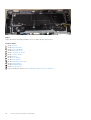 60
60
-
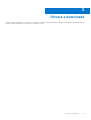 61
61
-
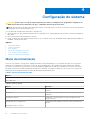 62
62
-
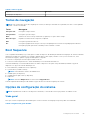 63
63
-
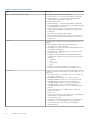 64
64
-
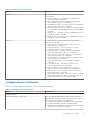 65
65
-
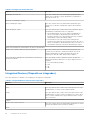 66
66
-
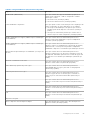 67
67
-
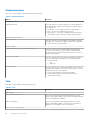 68
68
-
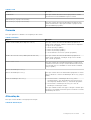 69
69
-
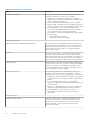 70
70
-
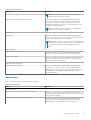 71
71
-
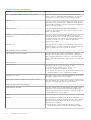 72
72
-
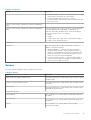 73
73
-
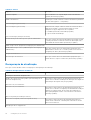 74
74
-
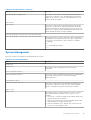 75
75
-
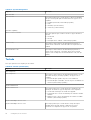 76
76
-
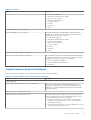 77
77
-
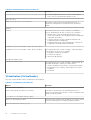 78
78
-
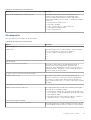 79
79
-
 80
80
-
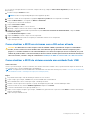 81
81
-
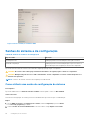 82
82
-
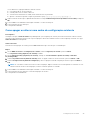 83
83
-
 84
84
-
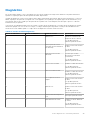 85
85
-
 86
86
-
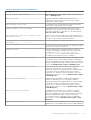 87
87
-
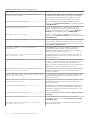 88
88
-
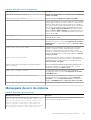 89
89
-
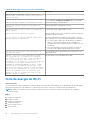 90
90
-
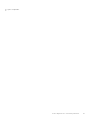 91
91
-
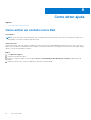 92
92
Dell Latitude 9520 Manual do proprietário
- Tipo
- Manual do proprietário
Artigos relacionados
-
Dell Latitude 3320 Manual do proprietário
-
Dell Latitude 9510 Manual do proprietário
-
Dell G5 5000 Manual do usuário
-
Dell G5 5000 Manual do usuário
-
Dell Latitude 9510 Manual do proprietário
-
Dell Latitude 9520 Manual do proprietário
-
Dell Latitude 9420 Manual do proprietário
-
Dell Latitude 3510 Manual do proprietário
-
Dell Latitude 5414 Rugged Manual do proprietário
-
Dell Latitude 5300 2-in-1 Manual do proprietário